Hãy nhập câu hỏi của bạn vào đây, nếu là tài khoản VIP, bạn sẽ được ưu tiên trả lời.

NHỮNG ĐIỀU CẦN LÀM:
TRÊN LỚP NGHE LỜI CÔ GIÁO, CHÚ Ý HỌC BÀI, GIẢM ÓI CHUYỆN RIÊNG TRONG GIỜ HỌC, TÍCH CỰC LÀM BÀI TẬP VỀ NHÀ, TỤ GIÁC HỎI THẦY CÔ BÀI KHÓ HOẶC HỎI BẠN BÈ, THAM GIA XÂY DỰNG BÀI CÙNG CÁC BẠN,.....
BẠN CỐ GẮNG LÀM THEO NHÉ. NHỚ LÀ GIẢM CHƠI GAME ĐI.
CHÚC BẠN Ó MỘT NĂM HỌC KHÁ HƠN NHA. NẾU ÁP DỤNG ĐƯỢC THÌ TỐT NHÉ.
K MK NHA.
~GIÚP MK LÊN 200 ĐIỂM NHA CÁC BẠN~

C1: * Sự giống nhau và khác nhau về ý nghĩa của con trỏ soạn thảo và con trỏ chuột:
- Giống nhau: Chúng đều là con trỏ trong cửa sổ làm viêc của Word.
- Khác nhau:
+ Con trỏ soạn thảo là một vạch đứng nhấp nháy trên vùng soạn thảo, cho biết vị trí soạn thảo hiện thời.
+ Con trỏ chuột lại có dạng chữ I trên vùng soạn thảo và hình dáng con trỏ chuột có thể thay đổi thành dạng mũi tên hay mũi tên ngược hoặc các dạng khác nhau khi ta di chuyển con trỏ chuột đến những vùng khác nhau trên màn hình.
* Khi ta di chuyển chuột, con trỏ soạn thảo không di chuyển theo.
C3:B1:Nhay chuot tren hinh ->Chon hinh anh doB2:Chon Format->Picture->layout
C4B1: Chọn biểu tượng Insert Table trên thanh công cụ chuẩn
B2: Nhấn giữ trái chuột và di chuyển chuột để chọn số hàng, số cột cho bảng rồi thả nút trái chuột. Khi đó ta được bảng với số dòng và số cột mà chúng ta đã chọn
C5
Xóa dòng trong Word.Chọn (bôi đen) dòng cần xóa sau đó các bạn nhấn chuột phải và chọn Delete Rows.
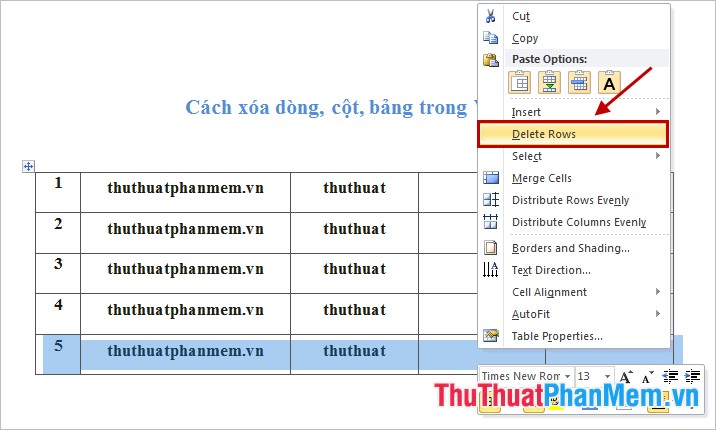
Hoặc các bạn chọn (bôi đen) dòng cần xóa, trên phần Table Tools trên thanh Ribbon các bạn chọn Layout -> Delete -> Delete Rows để xóa dòng.
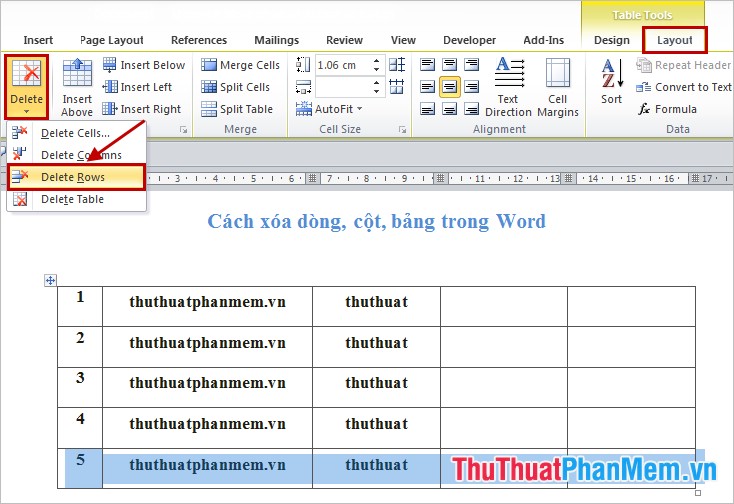
Chọn (bôi đen) cột cần xóa, sau đó các bạn nhấn chuột phải và chọn Delete Columns.
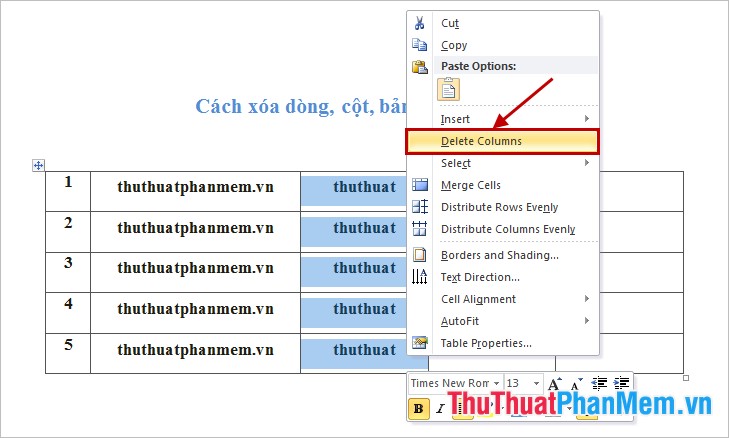
Hoặc các bạn bôi đen cột cần xóa sau đó chọn Layout -> Delete -> Delete Columns để xóa cột.
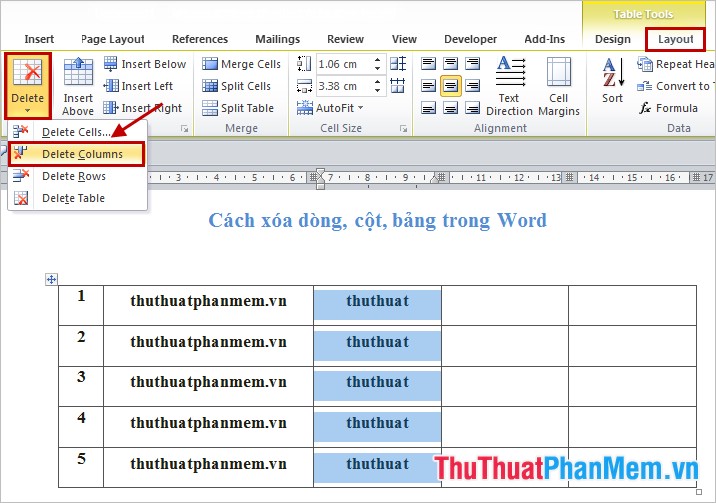
Chọn toàn bộ bảng bằng cách bôi đen tất cả các hàng các cột hoặc các bạn chọn biểu tượng trung tâm để chọn toàn bộ bảng. Sau đó các bạn nhấn chuột phải và chọn Delete Table.
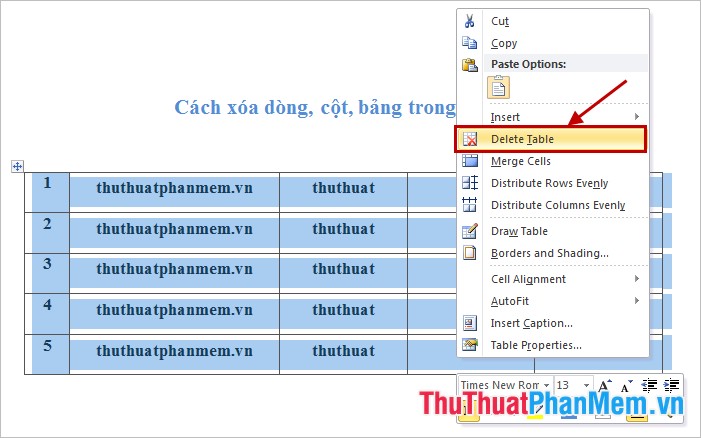
Hoặc các bạn chọn toàn bộ bảng và chọn Layout -> Delete -> Delete Table để xóa bảng.
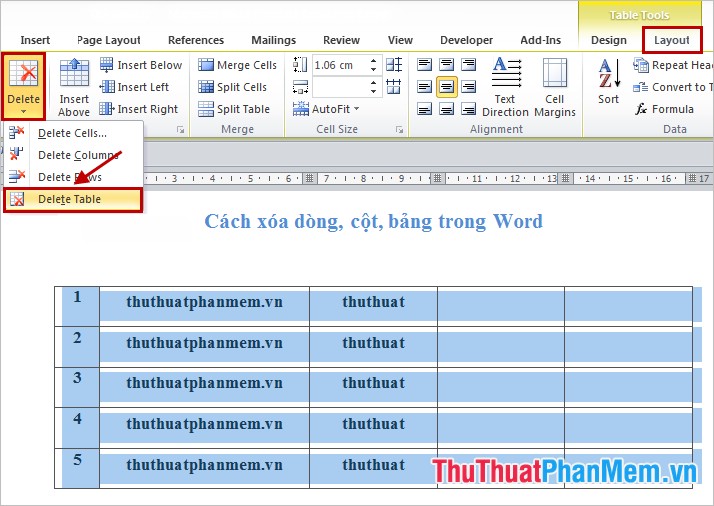


1. Tạo bảng
Cách 1: Tạo bảng nhanh trong Word.
Trên giao diện Word các bạn chọn thẻ Insert -> Table -> rê con trỏ chuột chọn số hàng, cột cho bảng, sau đó click chuột trái để tạo bảng.

Bảng sẽ được tạo với số hàng, số cột mà các bạn vừa chọn:
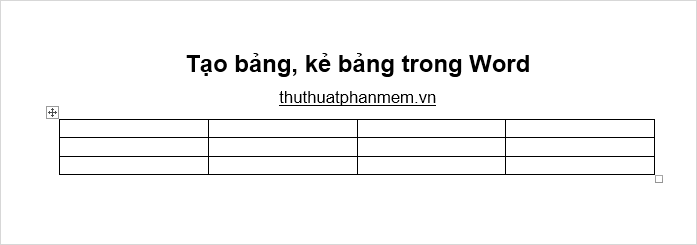
Cách 2: Tạo bảng với các tùy chọn.
Chọn Insert -> Table -> Insert Table.
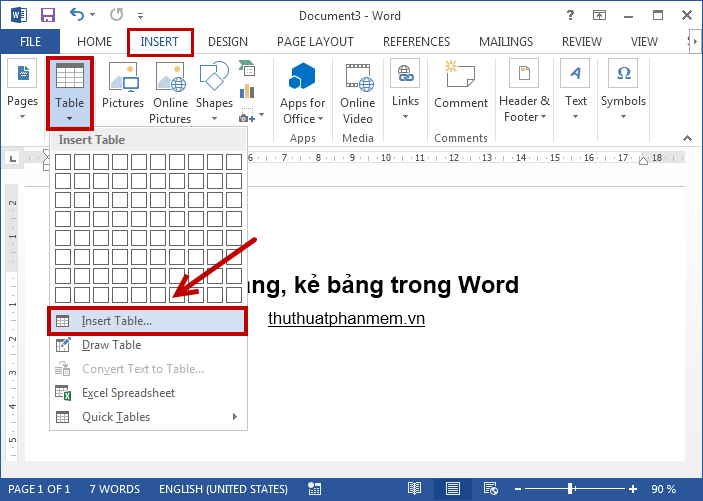
Xuất hiện hộp thoại Insert Table các bạn nhập số cột của bảng trong phần Number of columns, nhập số hàng của bảng trong phần Number of rows. Nhấn OK để tạo bảng.

